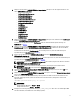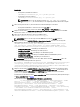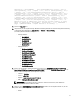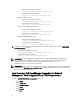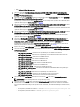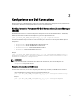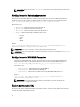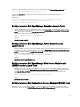Users Guide
• Datei dellomc_int_itnm_tip_server.ver
1. Gehen Sie zum Ordner Dell-OpenManage-Connection-for-ITNM-1.0\Dell-OMC-ITNM-TIP-Server-Integration
\resource und kopieren Sie die Symboldateien (.svg) vom Ordner resource in den Ordner %NCHOME%\precision
\profiles\TIPProfile\etc\tnm\resource.
2. Gehen Sie zum Ordner configuration und fügen Sie die Inhalte der Datei topoviz.properties in die Datei %NCHOME
%\precision\profiles\TIPProfile\etc\tnm\topoviz.properties
ein.
Informationen zu den Inhalten der Datei topoviz.properties, die Sie einfügen müssen, finden Sie im Abschnitt „Dell
spezifische Änderungen für topoviz.properties“ im Anhang.
3. Fügen Sie die Inhalte der Datei Dell-OMC-ITNM-TIP-Server-Integration\configuration\ncimMetaData.xml der Datei
%NCHOME%\precision\profiles\TIPProfile\etc\tnm\ncimMetaData.xml hinzu.
Informationen zu den Inhalten der Datei ncimMetaData.xml, die Sie einfügen müssen, finden Sie im Abschnitt “Dell
spezifische Änderungen für ncimMetaData.xml” im Anhang.
4. Fügen Sie die Inhalte der Datei Dell-OMC-ITNM-TIP-Server-Integration\dynamictemplates\ip_default.xml der Datei
%NCHOME%\precision\profiles\TIPProfile\etc\tnm\dynamictemplates\ip_default.xml hinzu.
Informationen zu den Inhalten der Datei ip_default.xml, die Sie einfügen müssen, finden Sie im Abschnitt „Dell
spezifische Änderungen für ip_default.xml“ im Anhang.
5. Gehen Sie zu Dell-OpenManage-Connection-for-ITNM-1.0\Dell-OMC-ITNM-TIP-Server-Integration\menus und
fügen Sie Inhalte der Datei ncp_topoviz_device_menu.xml in %NCHOME%\precision\profiles\TIPProfile\etc\tnm
\menus\ncp_topoviz_device_menu.xml
vor dem Ende der Markierung der Definition (</definition>) ein.
Informationen zu den Inhalten der Datei ncp_topoviz_device_menu.xml, die Sie einfügen müssen, finden Sie im
Abschnitt „Dell spezifische Änderungen für ncp_topoviz_device_menu.xml“ im Anhang.
6. Kopieren Sie die Datei ncp_delltools.xml in den Ordner %NCHOME%\precision\profiles\TIPProfile\etc\tnm\menus.
7. Gehen Sie zum Ordner tools und kopieren Sie die folgenden Dateien in den Ordner %NCHOME%\precision\profiles
\TIPProfile\etc\tnm\tools.
– ncp_dell_omsa_launch.xml – Zum Starten der OpenManage Server Administrator-Konsole
– ncp_dell_dws_launch.xml – Zum Starten der OpenManage Server Administrator Web Server-Konsole
– ncp_dell_idrac7_launch.xml – Zum Starten der iDRAC7-Konsole
– ncp_dell_drac_launch.xml – Zum Starten der DRAC-Konsolen
– ncp_dell_cmc_launch.xml – Zum Starten der CMC-Konsole
– ncp_dell_vrtx_cmc_launch.xml– Zum Starten der VRTX CMC-Konsole
– ncp_dell_dclm_launch.xml – Zum Starten der DCLM-Konsole
– ncp_dell_eql_console_launch – Zum Starten der EqualLogic-Konsole
– ncp_dell_mdarray_console_launch – Zum Starten der Dell PowerVault Modular Disk Storage Manager-
Konsole
– ncp_dell_ome_launch.xml – Zum Starten der OpenManage Essentials-Konsole
– ncp_dell_ompc_launch.xml – Zum Starten der OpenManage Power Center-Konsole
– ncp_dell_warranty_info.xml – Zum Starten der Seite Dell Garantieinformationen
8. Gehen Sie zum Ordner Dell-Utilities und kopieren Sie den Ordner dell in den Ordner %NCHOME%\precision\.
ANMERKUNG: Dieser Schritt gilt nicht für ein eigenständiges Setup.
9. Gehen Sie zum Ordner cgi-bin, öffnen Sie die Datei delltoollauncher.cgi und geben Sie den binären Perl-Pfad
(absolut) in die erste Zeile ein, basierend auf dem installierten Betriebssystem und dem Standort der Installation
des Perls. Die Standardeinstellung für den Speicherort des Perl-Pfads, der mit Network Manager installiert wurde,
lautet:
–
Auf Systemen, die Windows ausführen
– %NCHOME%\netcool\precision\perl\bin\perl.exe
–
Auf Systemen, die Linux ausführen
– $NCHOME/precision/perl/bin/perl
15